Endring av denne kontrollen fører til at siden lastes på nytt
iPhone-brukerhåndbok
- Velkommen
- Nytt i iOS 12
-
- Vekk og lås opp
- Lær grunnleggende bevegelser
- Lær bevegelser for iPhone X og nyere
- Bruk 3D Touch til forhåndsvisninger og snarveier
- Utforsk Hjem-skjermen og apper
- Endre innstillingene
- ta et skjermbilde
- Juster volumet
- Endre lyder og vibrasjoner
- Søk etter innhold
- Bruk og tilpass Kontrollsenter
- Se og organiser dagsoversikten
- Få tilgang til funksjoner på låst skjerm
- Reis med iPhone
- Angi skjermtid, tillatelser og restriksjoner
- Synkroniser iPhone med iTunes
- Lad og følg med på batteriet
- Lær hva statussymbolene betyr
-
- Tilbehør som følger med iPhone
- Koble til Bluetooth-enheter
- Strøm lyd og video til andre enheter
- Styr lyden på flere enheter
- AirPrint
- Bruk Apple EarPods
- Apple Watch
- Bruk Magic Keyboard
- Trådløs lading
- Handoff
- Bruk Universalt utklipp
- Foreta og motta Wi-Fi-anrop
- Bruk iPhone som Wi-Fi-tilgangspunkt
- Del iPhonens Internett-forbindelse
- Overfør filer med iTunes
-
-
- Kom i gang med tilgjengelighetsfunksjoner
- Tilgjengelighetssnarveier
-
-
- Slå på og øv på VoiceOver
- Endre innstillingene for VoiceOver
- Lær VoiceOver-bevegelser
- Bruk iPhone med VoiceOver-bevegelser
- Styr VoiceOver med rotoren
- Bruk skjermtastaturet
- Skriv med fingeren
- Kontroller VoiceOver med Magic Keyboard
- Skriv punktskrift på skjermen med VoiceOver
- Bruk en leselist
- Bruk VoiceOver i apper
- Les opp markering, Les opp skjerm, Skrivetilbakemelding
- Zoom inn på skjermen
- Lupe
- Skjerminnstillinger
- Face ID og øyekontakt
-
- Begrenset tilgang
-
- Viktig sikkerhetsinformasjon
- Viktig informasjon om håndtering
- Vis informasjon om iPhone
- Vis eller endre innstillinger for mobilnett
- Lær mer om iPhone-programvare og -tjenester
- Erklæring om oppfyllelse av FCC-krav
- Erklæring om oppfyllelse av ISED Canada-krav
- Klasse 1-laserinformasjon
- Apple og miljøet
- Om avfallshåndtering og resirkulering
- Opphavsrett
Arkiver et e-postutkast i Mail på iPhone
I Mail-appen ![]() kan du arkivere et utkast for å skrive det ferdig senere, eller du kan se på eksisterende e-poster mens du skriver en ny.
kan du arkivere et utkast for å skrive det ferdig senere, eller du kan se på eksisterende e-poster mens du skriver en ny.
Arkiver et utkast til senere bruk
Hvis du skriver en e-post og vil fullføre den senere, trykker du på Avbryt og deretter på Arkiver utkast. Hvis du vil hente den fram igjen, trykker og holder du på ![]() .
.
Med OS X 10.10 eller nyere kan du også jobbe videre med uferdige e-poster på Macen. Les Bruk Handoff med iPhone.
Se på en annen e-post mens du skriver en melding
Sveip ned fra tittellinjen i en e-post du holder på å skrive.
Når du er klar til å gå tilbake til e-posten, trykker du på tittelen nederst på skjermen.
Hvis du har flere enn én e-post som venter på å bli fullført, trykker du på bunnen av skjermen for å vise alle.
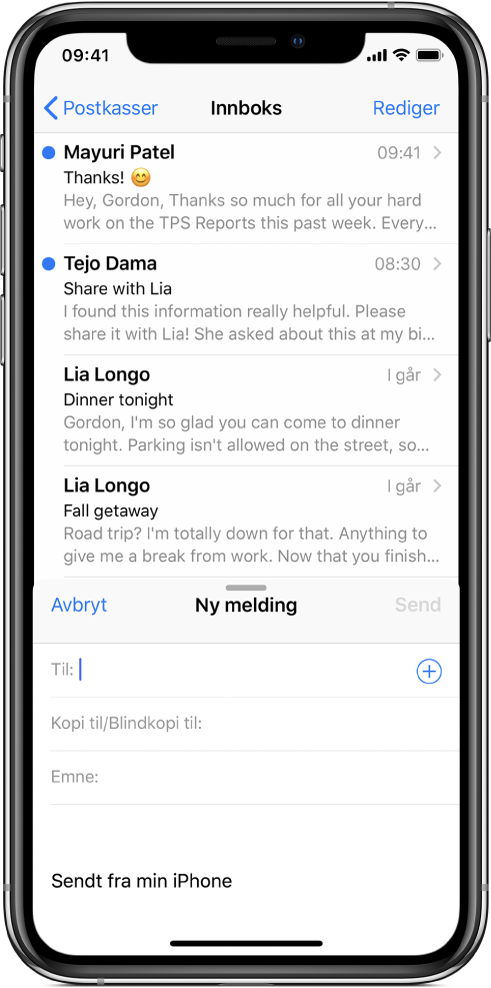
Takk for tilbakemeldingen din.